| Edge自动翻译不弹出来了怎么办?Edge网页突然不能翻译了不弹出来解决方法 | 您所在的位置:网站首页 › edge手机版 › Edge自动翻译不弹出来了怎么办?Edge网页突然不能翻译了不弹出来解决方法 |
Edge自动翻译不弹出来了怎么办?Edge网页突然不能翻译了不弹出来解决方法
|
友情提示:教程内容为了更好的解决大家的问题,所以电脑教程网的每一篇内容都是图文并茂的在多端设备下呈现给大家。告诉大家的是,文章内里的图片也尤为重要,在处理问题的过程中图片内容占解决问题的80%的重要性。因此,每篇文章里的图片都是能点击打开、支持放大查看(在手机端设备的情况也能如此)。 Edge自动翻译不弹出来了怎么办?有用户开启了英文网页自动翻译功能,但是在访问英文网页的时候,这个功能却不会自动弹出来。因为开启了这个功能之后,正常来说有英文的界面,它就会自动弹出来的,这样翻译网页就更加方便。那么如何解决Edge自动翻译不弹出来的问题呢?一起来看看以下的操作方法教学吧。 解决方法 1、首先打开Edge浏览器,在浏览器右上角可以看到一个由三个点组成的“设置及其它”图标,使用鼠标点击该图标。  2、点击之后会在下方弹出Edge浏览器的菜单窗口,在窗口中点击打开“设置”页面。 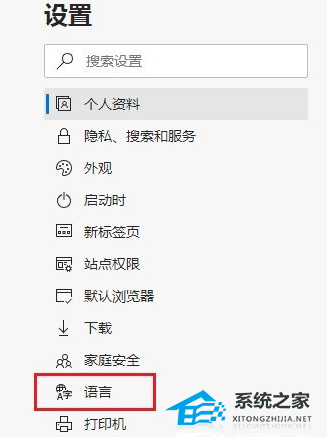 3、这时会进入Edge浏览器的设置页面,在页面左侧的导航菜单中可以看到“语言”这一项,点击切换到该设置页面。 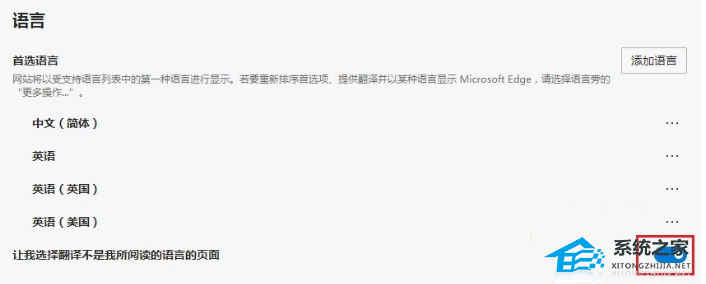 4、进入语言设置界面后,点击“让我选择翻译不是我所阅读的语言的页面”右侧的开关将其开启就可以了。 以上就是电脑教程小编为你带来的关于“Edge自动翻译不弹出来了怎么办?Edge网页突然不能翻译了不弹出来解决方法”分享,希望可以解决你的问题,感谢您的阅读,更多精彩内容请关注电脑教程官网。 |
【本文地址】
公司简介
联系我们